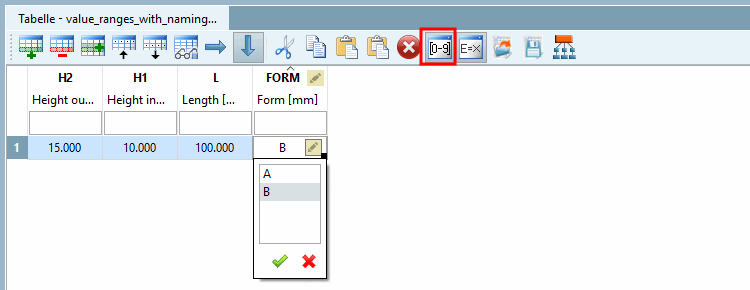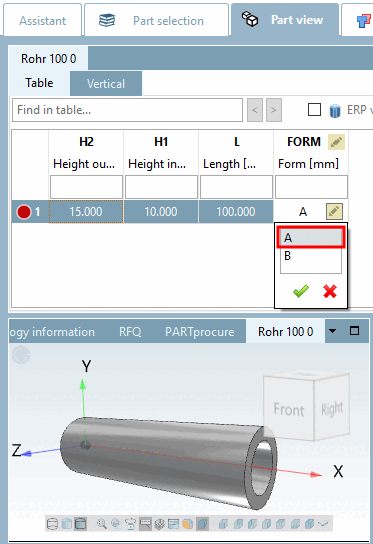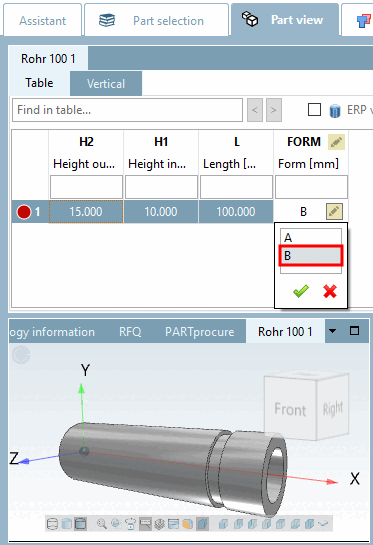Si vous ne souhaitez pas afficher directement les valeurs d'origine d'une variable de plage de valeurs, mais un texte à la place, comme par exemple "on" / "off" ou "forme A" / "forme B", choisissez alors le type Variable de plage de valeurs avec désignation [Value range variable with naming].
Dans Voici la procédure basée sur un petit exemple [92]
Il s'agit d'attribuer une condition à une rotation de coupe, puis de contrôler l'affichage de la caractéristique à l'aide d'une variable de plage de valeurs.
La première étape consiste à créer une variable de plage de valeurs dans le gestionnaire de variables [Variable Manager].
Créez la variable avec les paramètres correspondants.[93]
Emplacement [Save location]: Sélectionnez Dans Dans la géométrie et le tableau [In geometry and table].
Type de données [Data type]: Dans cet exemple, on choisit un nombre entier [Integer].
Identification du type [Identification type]: ici, caractéristique géométrique [Geometry attribute]
État [Status]: Sélectionnez l'option Variable de plage de valeurs avec désignation [Value range variable with naming].
Pour le type de variable de plage de valeurs avec désignation [Value range variable with naming], on travaille avec des paires de valeurs:
La première valeur désigne la valeur utilisée en interne, la deuxième la valeur affichée dans le tableau.
Selon que la valeur utilisée en interne est un texte ou un nombre, il faut faire le bon choix sous Type de données [Data type]. Texte [Text] ou nombre [Decimal number] entier/décimal [Integer].
Placez en première position la paire de valeurs que vous souhaitez utiliser comme valeur de départ (valeur par défaut) à l'ouverture du tableau.
0 est attribué à A, 1 à B. Comme les valeurs internes sont des nombres, le type de données Nombre [Number] (entier [Integer] / décimal [Decimal number] ) doit être défini pour cette variable.
KO est affecté sans dôme, K est affecté à un dôme conique, L est affecté à un dôme lenticulaire . Les valeurs internes étant des textes [Text], le type de données Texte [Text] doit être défini pour cette variable. Les valeurs de texte sont toujours indiquées entre deux apostrophes ( 'texte [Text] ').
Dans la deuxième étape, vous créez un sketch dans Sketcher, sur lequel une "coupe" est créée.
Dans la troisième étape, vous associez le sketch de coupe à une condition [Condition] correspondante qui crée ou omet la coupe en fonction de la sélection de valeur de la variable FORM.
Testez la fonctionnalité directement dans le PARTdesigner dans la fenêtre d’ancrage Tableau [Table]. (À l’aide de la touche
 , vous pouvez entrer et afficher des colonnes de plage de valeurs
cacher.)
, vous pouvez entrer et afficher des colonnes de plage de valeurs
cacher.)Cliquez dans le champ de plage de valeurs et sélectionnez la valeur souhaitée.
Vous pouvez tout aussi bien tester dans le PARTdataManager. L'affichage des tableaux et la sélection des valeurs sont identiques à ceux du PARTdesigner.
Dans la colonne FORMULAIRE , cliquez sur l’icône de plage de valeurs
 et choisissez la forme que vous souhaitez.
et choisissez la forme que vous souhaitez.
[92] L’exemple approprié se trouve dans le
Catalogue des formations dans l’annuaire \v11_news\value_ranges\value_ranges_with_naming\value_ranges_with_naming.prj.
[93] Vous trouverez des informations de base sur la procédure à suivre sur Section 7.8.2, « Ajouter une nouvelle variable » et Section 7.8.10, « Gestionnaire de variables - Les différents paramètres ».


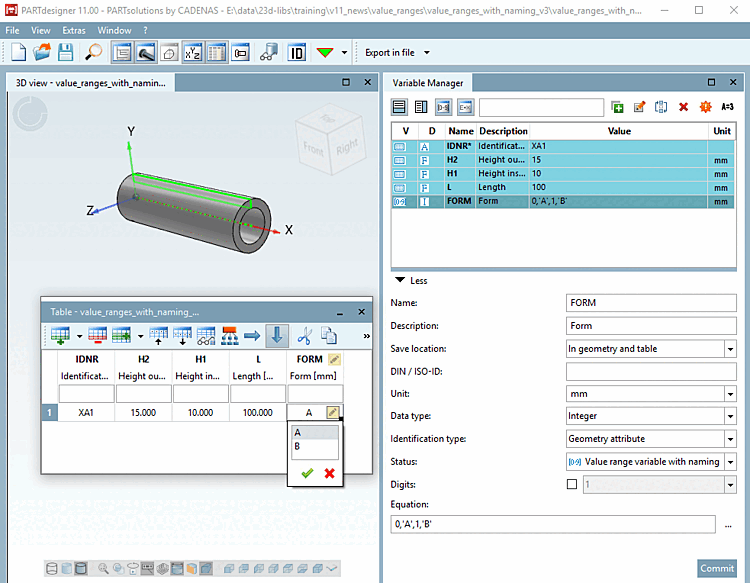
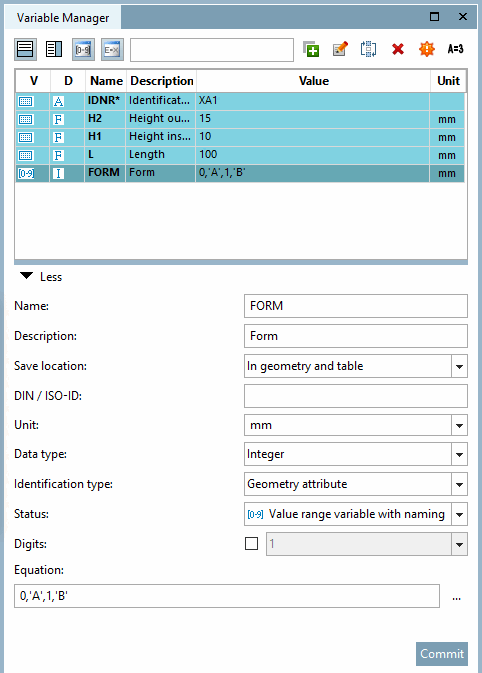
![[Remarque]](https://webapi.partcommunity.com/service/help/latest/pages/fr/ecatalogsolutions/doc/images/note.png)
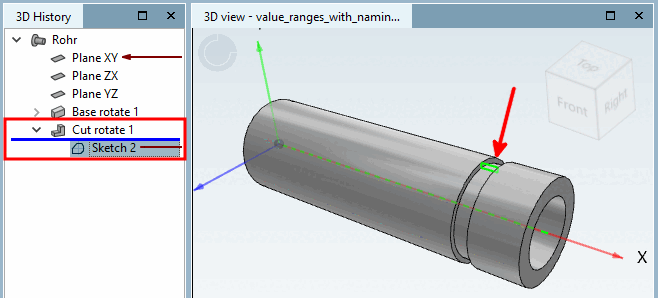
![Créer uniquement si [Only create, if] Créer uniquement si](https://webapi.partcommunity.com/service/help/latest/pages/fr/ecatalogsolutions/doc/resources/img/img_b7678db1984c4efb825b68e559d457f4.png)